7.3. Lesson: Network Analysis¶
Calculating the shortest distance between two points is a commonly cited use for GIS. Tools for this can be found in the Processing toolbox.
The goal for this lesson: learn to use Network analysis algorithms.
7.3.1.  Follow Along: The Tools and the Data¶
Follow Along: The Tools and the Data¶
You can find all the network analysis algorithms in the menu. You can see that there are many tools available:
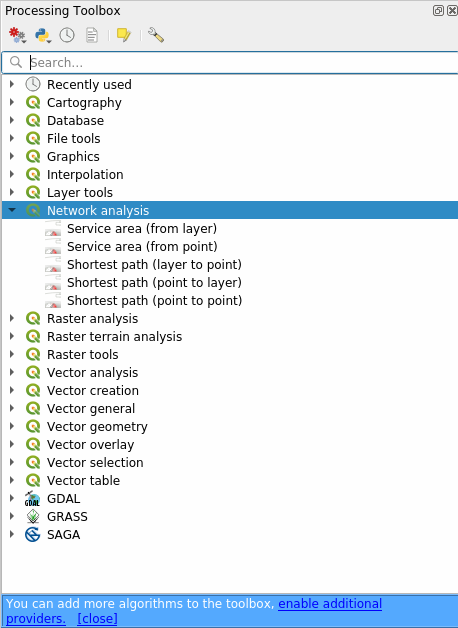
Open the project exercise_data/network_analysis/network.qgz, it contains
two layers:
network_points
network_lines
As you can see the network_lines layer has already a style that helps to understand the road network.
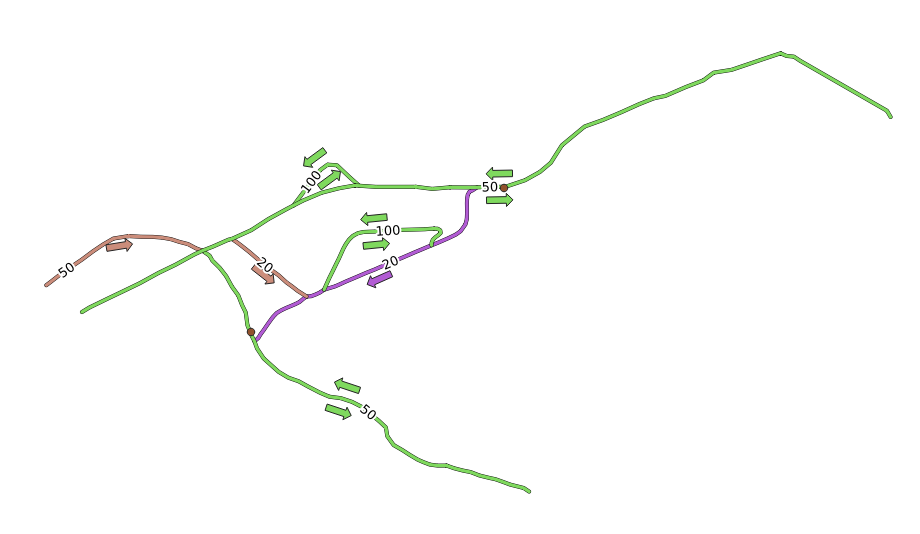
The shortest path tools provide ways to calculate either the shortest or the fastest path between two points of a network, given:
start point and end point selected on the map
start point selected on the map and end points taken from a point layer
start points taken from a point layer and end point selected on the map
Let’s start.
7.3.2.  Calculate the shortest path (point to point)¶
Calculate the shortest path (point to point)¶
The allows you to calculate the shortest distance between two manually selected points on the map.
In this example we will calculate the shortest (not fastest) path between two points.
In the following image we choose these two points as starting and ending point for the analysis:
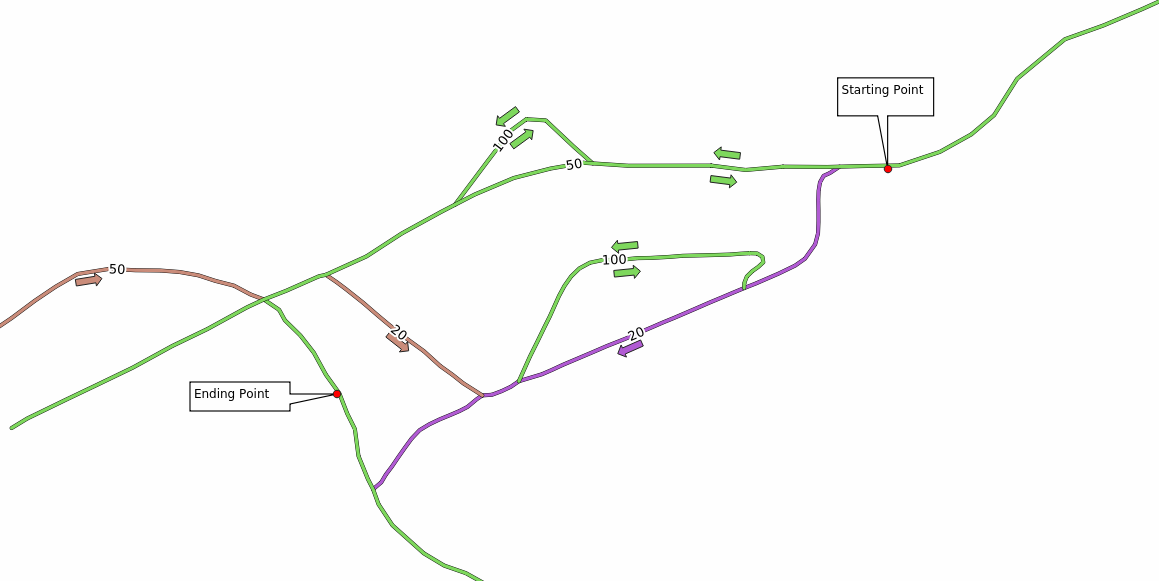
Open the Shortest path (point to point) algorithm
Select network_lines for Vector layer representing network
Let
Shortestin the Path type to calculate parameterClick on the … button next to the Start point (x, y) and choose the location tagged with
Starting Pointin the picture. The menu is filled with the coordinates of the clicked point.Do the same thing but choosing the location tagged with
Ending pointfor End point (x, y)Click on the Run button:
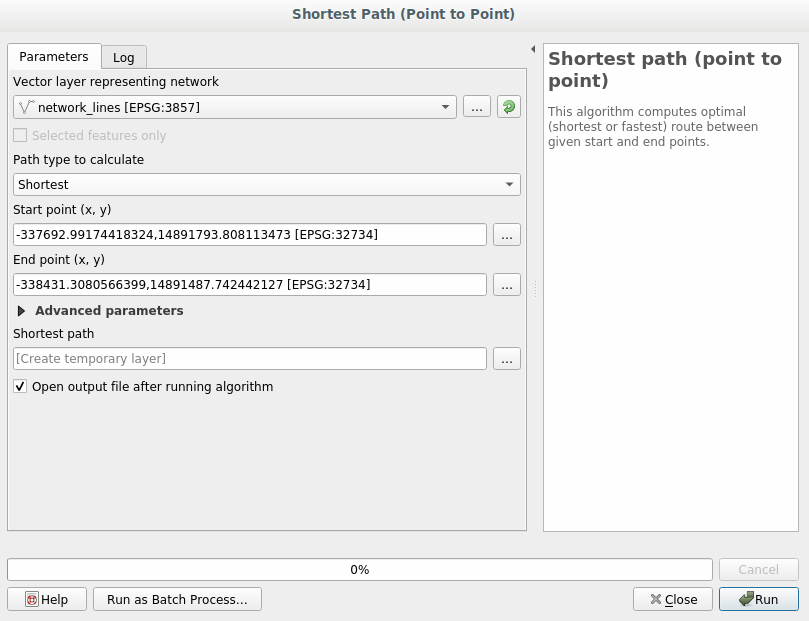
A new line layer is created representing the shortest path between the chosen points. Uncheck the network_lines layer to see the result better:
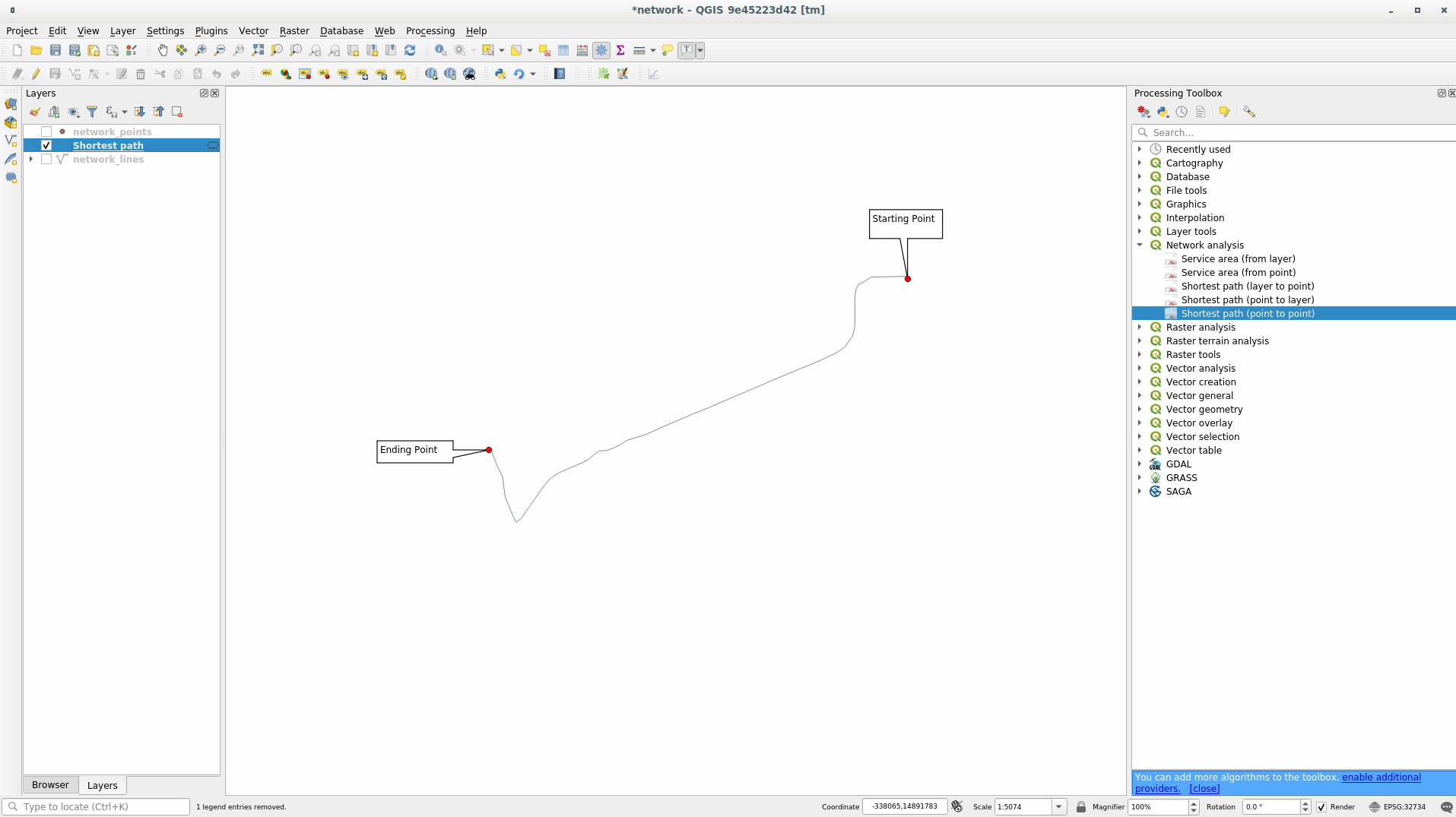
Let’s open the attribute table of the output layer. It contains three fields, representing the coordinates of the starting and ending points and the cost.
We chose
Shortestas Path type to calculate, so the cost represent the distance, in layer units, between the two locations.In our case, the shortest distance between the chosen points is around
1000meters: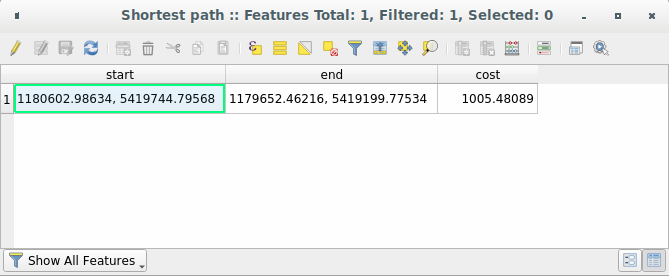
Now that you know how to use the tool, feel free to change them and test other locations.
7.3.3.  Try Yourself Fastest path¶
Try Yourself Fastest path¶
With the same data of the previous exercise, try to calculate the fastest path between the two points.
How much time do you need to go from the start to the end point?
7.3.4.  Follow Along: Advanced options¶
Follow Along: Advanced options¶
Let’s explore some more options of the Network Analysis tools. In the previous exercise we calculated the fastest route between two points. As you can imagine, the time depends on the travel speed.
We will use the same layers and same starting and ending points of the previous exercises.
Open the Shortest path (point to point) algorithm
Fill the Input layer, Start point (x, y) and End point (x, y) as we did before
Choose
Fastestas the Path type to calculateOpen the Advanced parameter menu
Change the Default speed (km/h) from the default
50value to4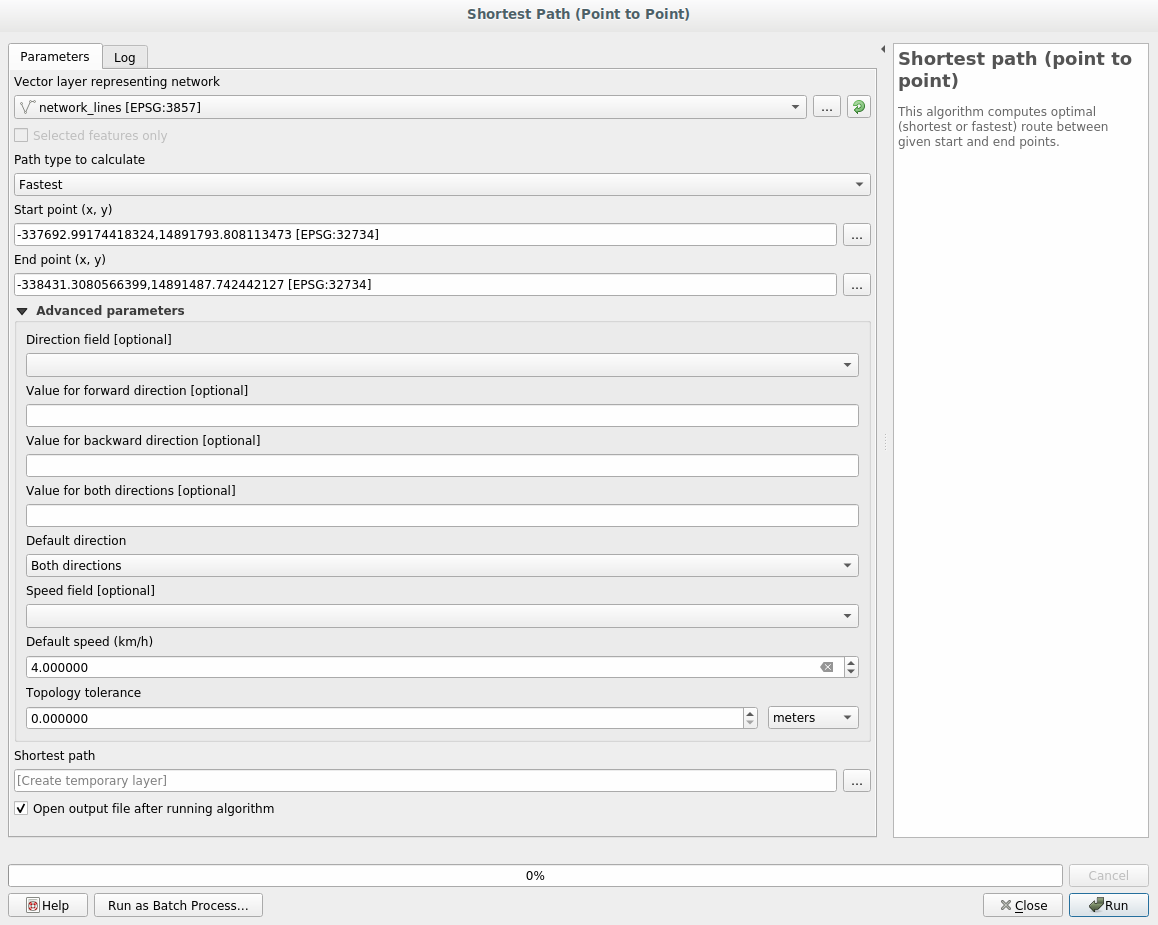
Click on Run
Once the algorithm is finished, close the dialog and open the attribute table of the output layer.
The cost field contains the value according to the speed parameter you have chosen. We can convert the cost field from hours with fractions to the more readable minutes values.
Open the field calculator by clicking on the
 icon and add the
new field minutes by multiplying the cost field by 60:
icon and add the
new field minutes by multiplying the cost field by 60: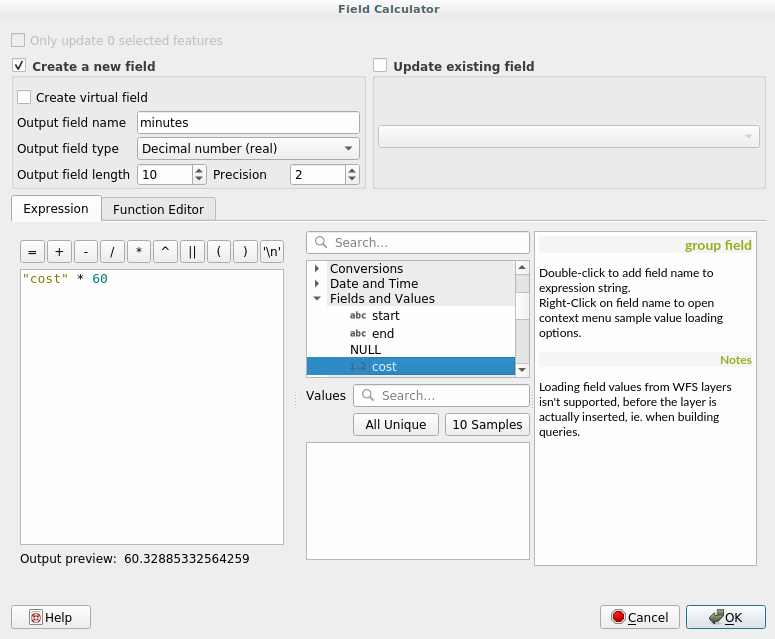
That’s it! Now you know how many minutes it will take to get from one point to the other one.
7.3.5.  Shortest map with speed limit¶
Shortest map with speed limit¶
The Network analysis toolbox has other interesting options. Looking at the following map:
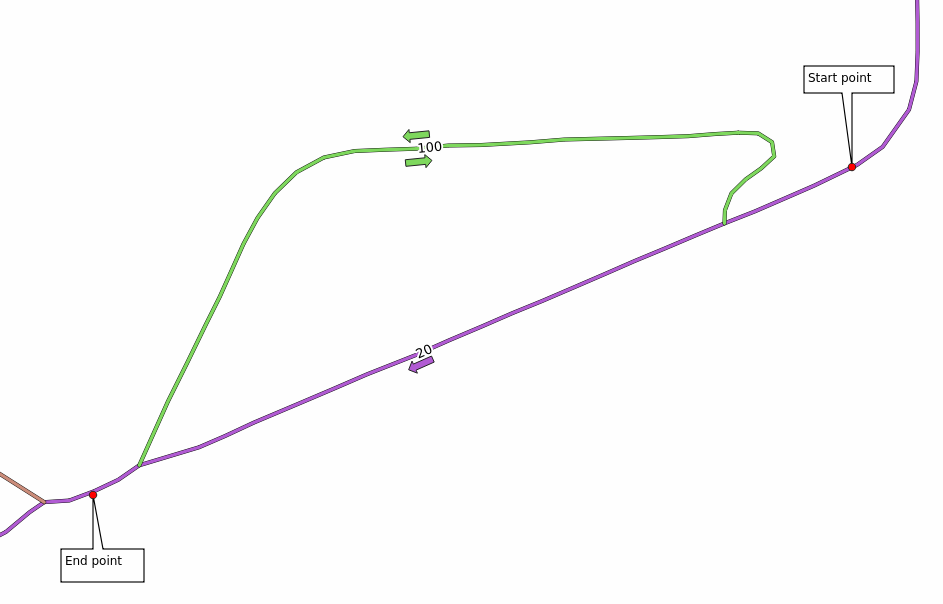
we would like to know the fastest route considering the speed limits of each road (the labels represent the speed limits in km/h). The shortest path without considering speed limits would of course be the purple path. But in that road the speed limit is 20 km/h, while in the green road you can go at 100 km/h!
As we did in the first exercise, we will use the and we will manually choose the start and end points.
Open the algorithm
Select network_lines for the Vector layer representing network parameter
Choose
Fastestas the Path type to calculateClick on the … button next to the Start point (x, y) and choose the location tagged with
Start Pointin the picture. The menu is filled with the coordinates of the clicked point.Do the same thing but choosing the location tagged with
End pointfor End point (x, y)Open the Advanced parameters menu
Choose the
speedfield as the Speed Field parameter. With this option the algorithm will take into account the speed values for each road.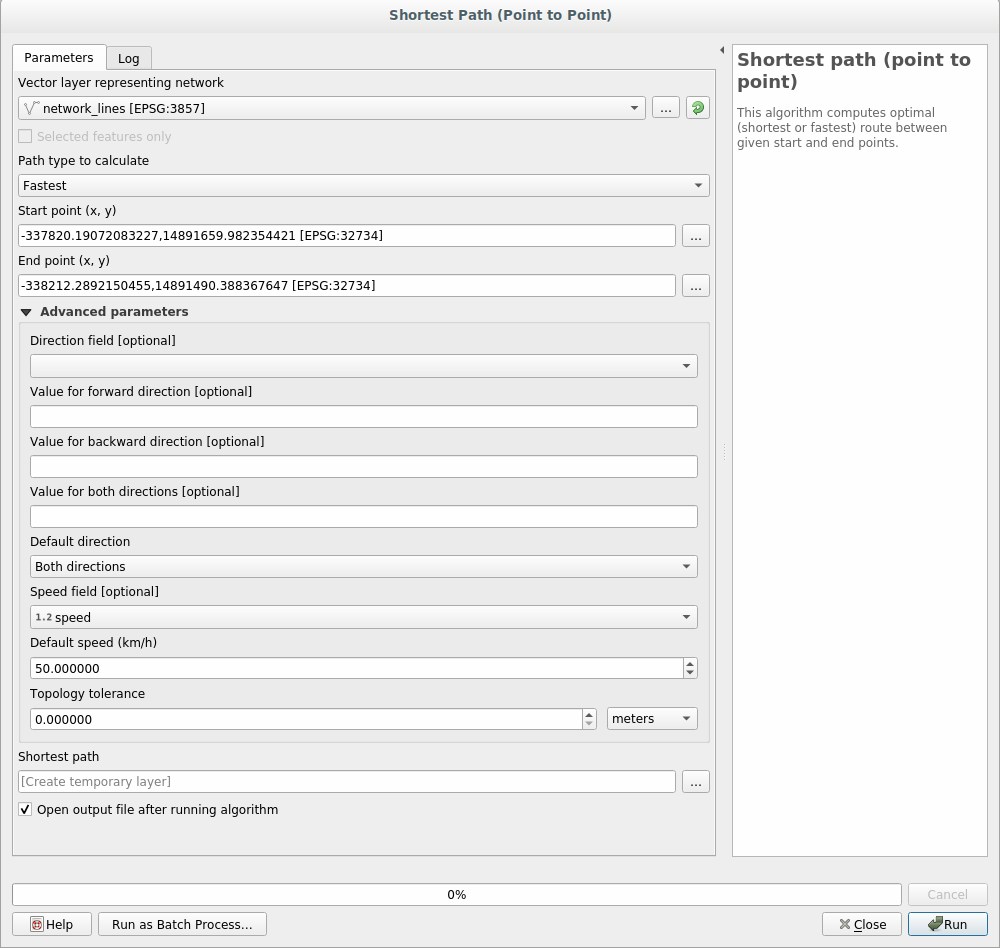
Click on the Run button
Turn off the network_lines layer to better see the result
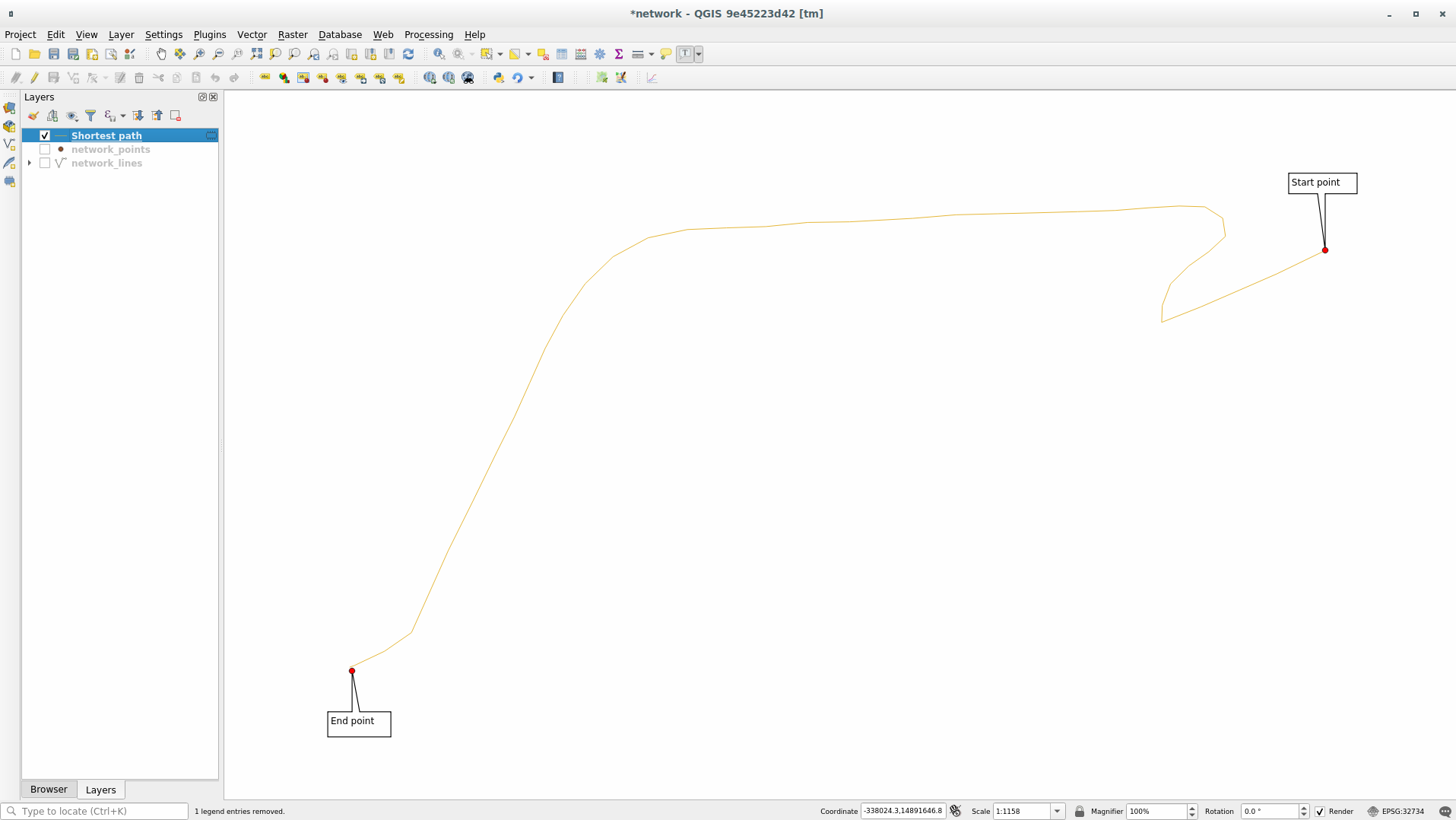
As you can see the fastest route does not correspond to the shortest one.
7.3.6.  Service area (from layer)¶
Service area (from layer)¶
The algorithm can answer the question: given a point layer, what are all the reachable areas given a distance or a time value?
Note
The is the same algorithm but, it allows you to manually choose the point on the map.
Given a distance of 250 meters we want to know how far we can go on the
network from each point of the network_points layer.
Uncheck all the layers except network_points
Open the algorithm
Choose network_lines for Vector layer representing network
Choose network_points for Vector layer with start points
Choose
Shortestin Path type to calculateEnter
250in the Travel cost parameterClick on Run and then close the dialog
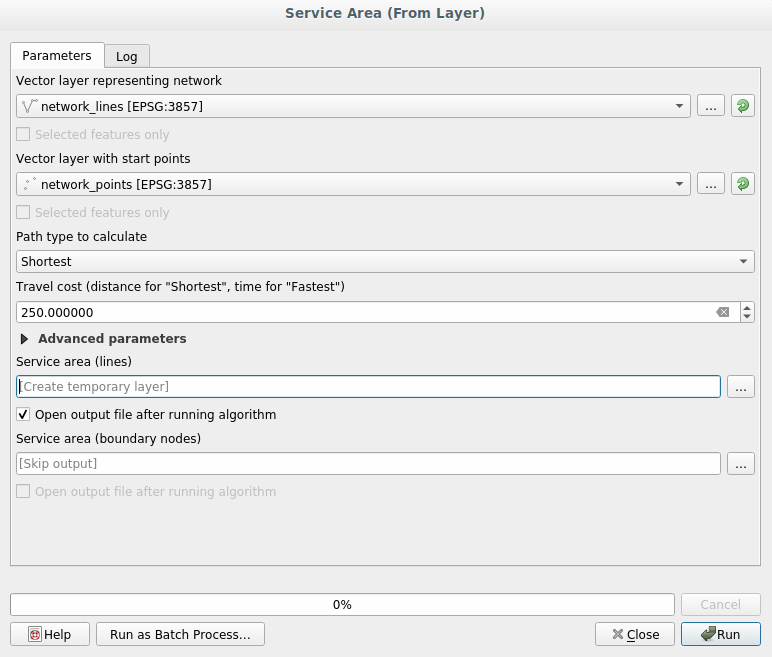
The output layer represents the maximum path you can reach from the point features given a distance of 250 meters:
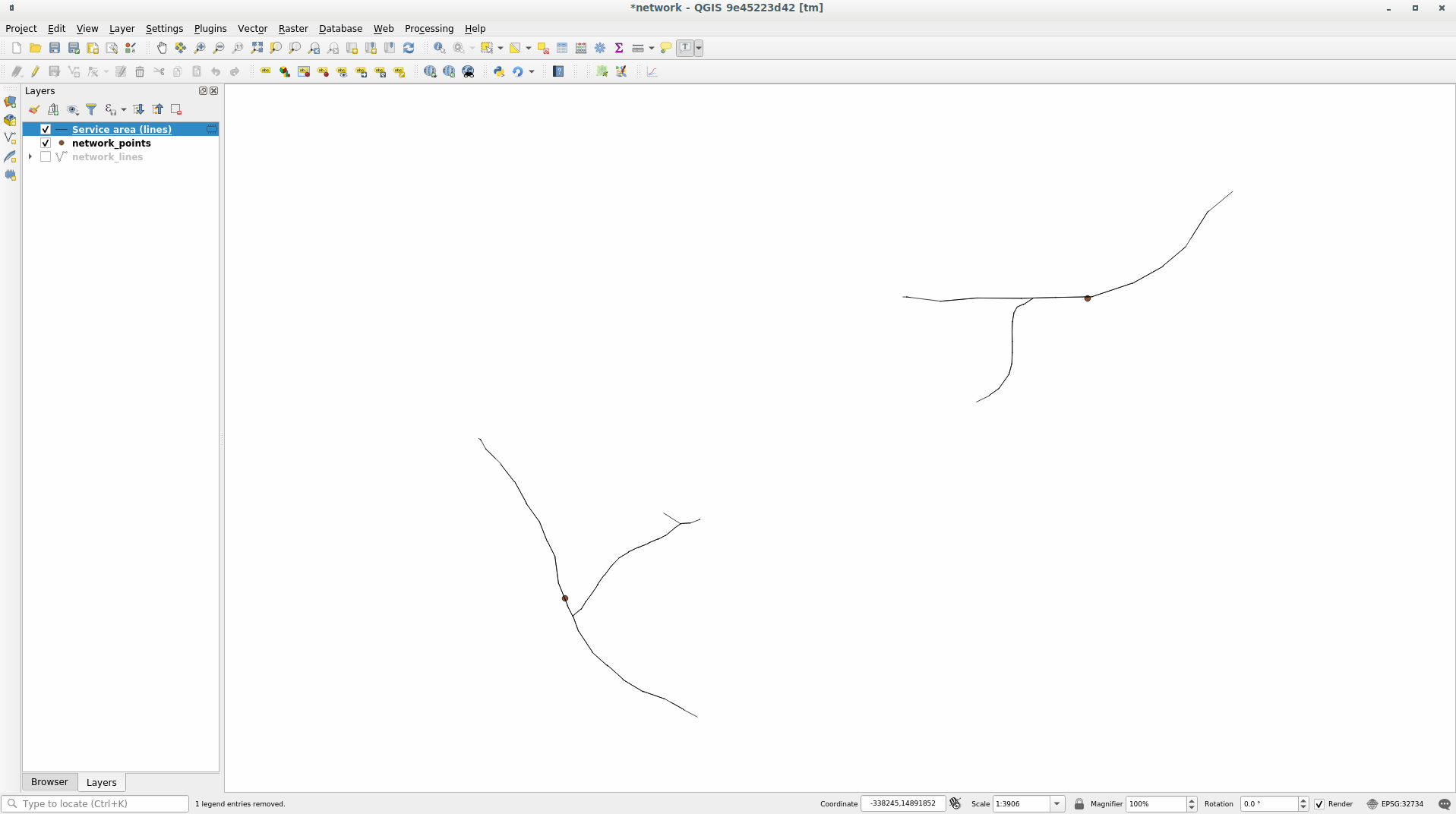
Cool isn’t it?
7.3.7. In Conclusion¶
Now you know how to use Network analysis algorithm to solve shortest-fastest path problems.
We are now ready to perform some spatial statistic on vector layer data. Let’s go!
7.3.8. What’s Next?¶
Next you’ll see how to run spatial statistics algorithms on vector datasets.